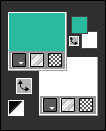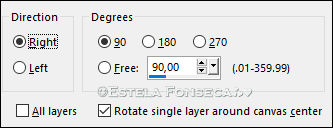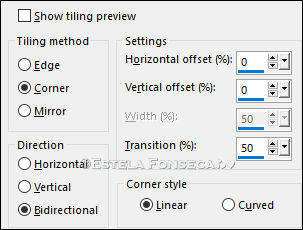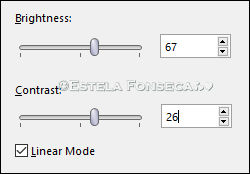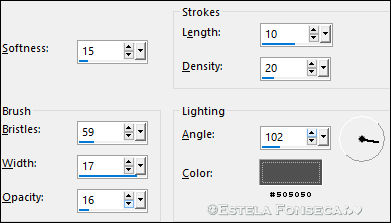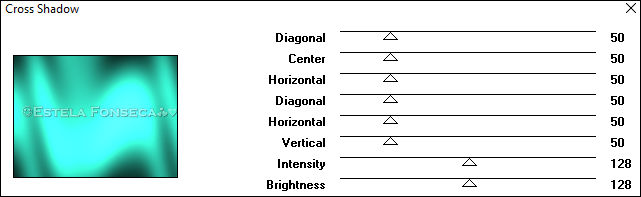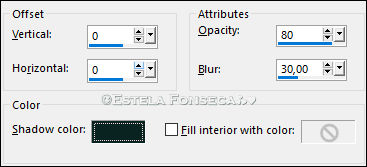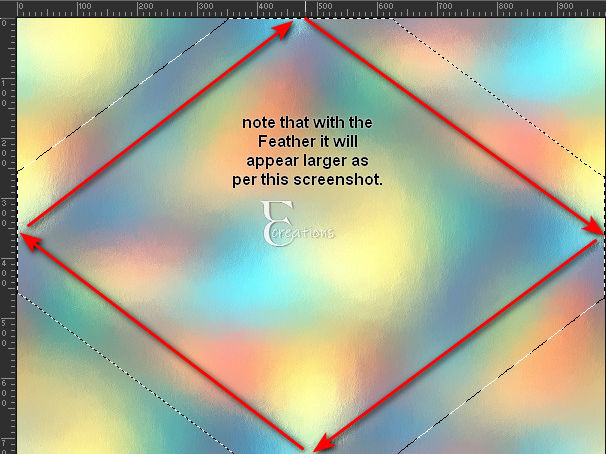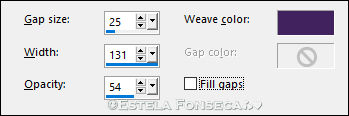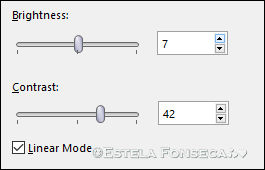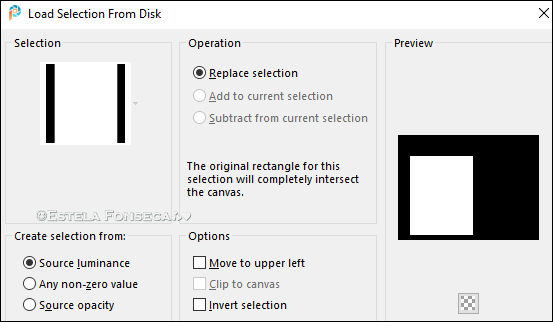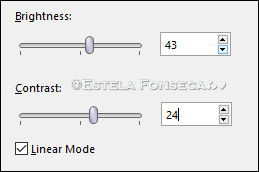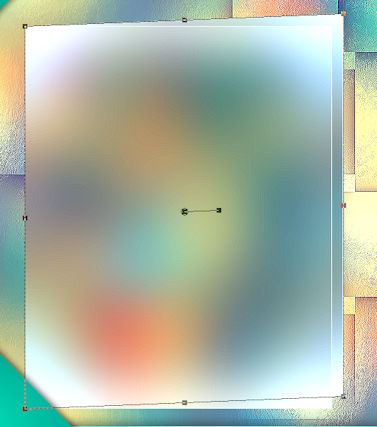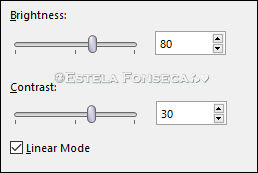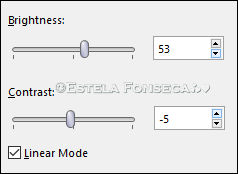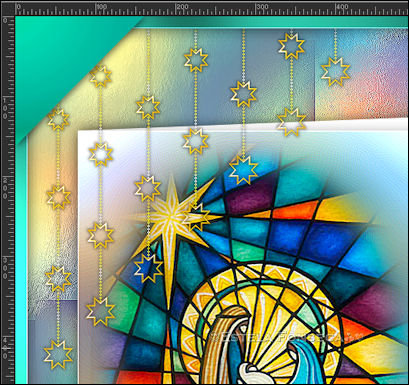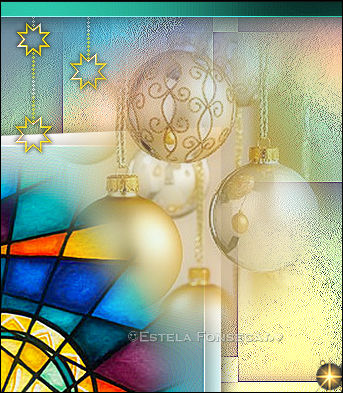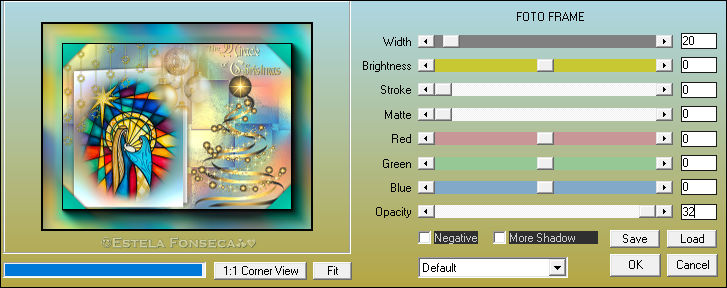A CHRISTMAS MIRACLES
Tutorial de ©Elizabeth Creations
Este tutorial foi traduzido no Corel'PaintShopPro' 2021 ULTIMATE.
Material Necessário:
Agradeço a tubeira CibiBijoux.
Plugins Necessários:
Graphics Plus / Cross Shadow
AAA Frames / Foto Frame...
Lembre-se de salvar seu trabalho com frequência.
Há uma seleção na Pasta de Materiais... salve-a na Pasta de Arquivos PSP / Seleções.
1. Primeiro Plano cor #2bbaa0 / Segundo Plano cor #ffffff.
2. Abra o tube « Christmas_bg_layers» Ative a Layer «Raster 1»Image / Free Rotate:
Copie (Minimize este tube para usarmos mais tarde)
3. Abra uma nova imagem transparente de 980 X 730 PixelsSelections / Select All.
Cole na seleção.
Selections / Select None.
4. Adjust / Blur / Gaussian Blur / Radius 46.
5. Effects / Image Effects / Seamless Tiling:
6. Adjust/ Brightness and Contrast / Brightness/Contrast:
7. Effects / Art Media Effects / Brush Strokes: Cor: #505050
8. Layers / New Raster Layer.
Preencha com a cor do Primeiro Plano
9. Effects / Plugins / Graphics Plus / Cross Shadow...Default.
10. Selections / Select AllSelections / Modify / Contract 15 pixels.
11. Effects / 3D Effects / Cutout:Cor #0b2521
12. Selections / Select None.
13. Effects / Edge Effects / Enhance More.
14. Abra o tube « 4_corners.png.» Copie e Cole como nova layer15. Na palete das layers Feche as duas layers do topo e ative a layer do fundo.
16. Freehand Selection Tool...Point to Point....MODE : ADD...Feather : 75....
Desenhe uma seleção como mostra as setas vermelhas da imagem de Elizabeth...
A imagem abaixo a seleção já foi feita e está maior ...
17. Selections / Promote Selection to Layer.Selections / Select None.
18. Effects / Texture Effects / Weave: Cor #41235f
19. Effects / Edge Effects / Enhance.
20. Adjust / Brightness and Contrast / Brightness/Contrast:
21. Mantenha esta layer ativada ... e abra os olhos das layers superiores.
Layers / New Raster Layer.
22. Selections / Load/Save Selection / Load Selection From Disk: christmas_miracle_card
23. Preencha com a cor branca do Segundo Plano.
24. Ative o tube «Christmas_bg_layers» que minimizamos no ponto 2Ative a Layer «Raster 1» Copie
Volte para seu trabalho em andamento e cole na seleção
Adjust / Blur / Gaussian Blur / Radius 46.
25. Adjust / Brightness and Contrast / Brightness/Contrast:
26. Selections / Select None.
27. Effects / Edge Effects / Enhance More.
28. Layers / Duplicate.Ative a Layer «Raster 4»
Ative a Pick Tool (K) / MODE: FREE...Puxe para direita e para cima como segue:
29. Pick Tool (K) volte o MODE: para SCALE. Desative a Pick
30. Adjust / Brightness and Contrast / Brightness/Contrast:
31. Effects / 3D Effects / Drop Shadow: 1 / 2 / 64 / 25 / Cor #000000
32. Ative a Próxima layer de cima ( Copy of Raster 4)
Selections / Load/Save Selection / Load Selection From Disk: christmas_miracle_card
33. Ative o tube « Christmas_bg_layers» Ative a Layer «Raster 2» Copie
Volte para o seu trabalho e cole na seleção
Selections / Select None.
34. Effects / 3D Effects / Drop Shadow: 3 / 6 / 38 /25 / Cor #00000035. Adjust / Sharpness / Sharpen More.
36. Adjust / Hue and Saturation / Vibrancy 35.
37. Layers / Merge / Merge Down.
38. Abra o tube « Xmas_golden_tree_CibiBijoux» Copie e Cole como nova layer39. Image / Resize / 95% ... Resize all Layers ... Desmarcado.
Posicione do lado direito
40. Adjust / Brightness and Contrast / Brightness/Contrast:
41. Adjust / Sharpness / Sharpen More.
42. Abra o tube «stars.png» Copie e Cole como nova layerPosicione no canto superior esquerdo
43. Adjust Sharpness / Sharpen.
44. Abra o tube « christmas_baubles.png » Copie e Cole como nova layerPosicione como segue:
45. Abra o tube « text.png.» Copie e Cole como nova layerPosicione no canto superior direito
46. Ative a layer do topo e escreva seu nome com uma fonte de sua escolha.
47. Se você está satisfeito com o seu trabalho ... ative a layer do FUNDO e copie48. Image / Add Borders / Symmetric Marcado / 4 Pixels cor #eae8a1
Image / Add Borders / Symmetric Marcado / 6 Pixels cor #307173
Image / Add Borders / Symmetric Marcado / 40 Pixels cor #ffffff
49. Magic Wand Tool ... Feather e Tolerance = 0 ... Selecione a borda branca
Cole na seleção
50. Adjust / Hue and Saturation / Vibrancy 60.
51. Effects / Plugins / AAA Frames / Foto Frame:
52. Image / Mirror / Mirror HorizontalImage / Mirror / Mirror Vertical.
53. Repita o ponto 51.
54. Adjust / Sharpness / Sharpen More.Selections / Select None.
55. Image / Add Borders / Symmetric Marcado / 2 Pixels cor #00826cSalve seu trabalho como arquivo JPG.
©Tutorial Traduzido por Estela Fonseca 09/12/2022.
Obrigada Elizabeth por me permitir traduzir seu trabalho.